Cara Merekam Layar Di iPhone 11 sering dilakukan bagi mereka yang suka membuat tutorial aplikasi, mengatur perangkat, maupun gameplay dari sebuah permainan. Sayangnya tidak semua pengguna tahu cara merekam aktivitas layar.
Sebenarnya, prakteknya sendiri cukup mudah, dimana kalian tinggal melakukan beberapa tahapan saja untuk bisa mengakses fitur rekam layar.
Adapun untuk penjelasan lebih lengkapnya seputar Cara merekam layar di iPhone 11 beserta informasi lainnya bisa kalian simak pada uraian dibawah ini.
Baca Juga : 4+ Perbedaan iPhone 11 Pro Dan Pro Max
Cara Merekam Layar Di iPhone 11
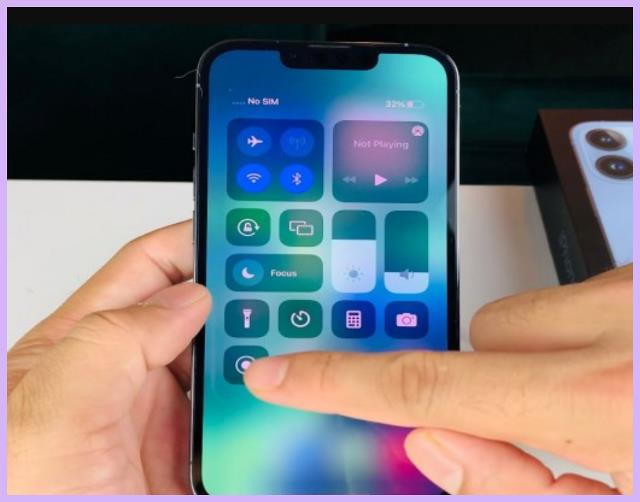
iPhone masih menjadi salah satu brand ponsel pintar yang paling banyak di beli di tanah air. Oleh sebab itu tak heran apapun yang berhubungan dengan iPhone selalu menjadi hal yang menarik.
Kali ini kami akan membahas mengenai Cara merekam layar di iPhone 11 yang wajib diketahui bagi penggunanya, namun sebelum itu ketahui terlebih dahulu tentang apa itu aktivitas rekam layar.
Merekam layar sendiri adalah aktivitas perekaman yang biasanya dilakukan untuk membuat konten maupun dokumentasi dari sebuah aktivitas.
Lantas bagaimanakah Cara merekam layar di iPhone 11 ? Dalam hal ini kalian bisa mempraktekkannya dengan opsi metode yakni secara langsung atau menggunakan aplikasi tambahan.
Cara Merekam Layar Di iPhone 11 Dengan Aplikasi Bawaan
Terdapat 2 opsi yang bisa kalian pilih untuk merekam layar di iPhone dengan aplikasi bawaan. Berikut selengkapnya :
Merekam Layar iPhone dan Suara Internal
Cara merekam layar di iPhone dengan cara ini dapat dilakukan tanpa menggunakan aplikasi tambahan selama perangkat sudah update ke iOS 11 atau lebih.
Penggunaannya juga memungkinkan suara yang ada dalam perangkat iPhone menjadi ikut terekam. Berikut dibawah ini adalah langkah-langkah perekaman layarnya :
- Langkah pertama, buka “Control Center/Pusat Kontrol”
- Tekan dan tahan tombol “Screen Recording/Perekaman Layar”
- Pastikan ikon mikrofon tidak berwarna merah
- Selanjutnya, klik “Start Recording/Mulai Rekam”
- Otomatis proses rekaman layar akan berjalan
- Klik bilah status di bagian atas dan pilih “Berhenti”
- Cek di menu ‘Foto’ pada perangkat untuk cek hasil
- Cara merekam layar di iPhone 11 berhasil
Baca Juga : iPhone Smartfren Only: Penyebab & Cara Mengatasi
Merekam Layar iPhone dan Suara Eksternal
Metode berikutnya memungkinkan pengguna untuk merekam layar dengan mengkombinasikan suara dari internal perangkat dan eksternal pada perangkat iPhone.
Jadi, setiap suara yang ada di sekitar perangkat iPhone saat perekaman akan ikut terekam. Berikut tutorial dalam perekaman layarnya :
- Langkah pertama, buka “Control Center/Pusat Kontrol”
- Tekan dan tahan tombol “Screen Recording/Perekaman Layar”
- Klik ikon mikrofon hingga berwarna merah untuk mengaktifkan audio eksternal
- Setelah itu, ketuk “Start Recording/Mulai Rekam”
- Proses rekaman layar akan berjalan secara otomatis
- Selanjutnya klik bilah status di bagian atas
- Pilih “Stop/Berhenti” untuk menghentikan perekaman layar
- Cek di menu ‘Photo/Foto” jika ingin melihat hasil
Cara Merekam Layar Di iPhone 11 Dengan Aplikasi Tambahan

Jika dirasa kalian kurang senang dengan menggunakan cara bawaan dari iPhone yang ada, maka bisa dengan aplikasi alternatif.
Dapat dikatakan bahwa cara ini menjadi langkah yang tepat untuk menghasilkan tangkapan layar yang lebih praktis dan mudah.
Dengan berbagai fitur yang ada di dalamnya, kalian bisa mendapatkan hasil perekaman dengan kualitas yang lebih baik dan lebih jernih.
Berikut ini adalah deretan aplikasi alternatif pada rekam layar iPhone :
TechSmith Capture
Rekomendasi aplikasi pertama untuk perekam layar iPhone adalah TechSmith Capture. Aplikasi ini bisa merekam aktivitas layar dengan mudah.
Hal menarik lainnya dari aplikasi ini adalah kalian juga dapat merekam suara untuk memberikan penjelasan tambahan di video yang direkam.
Tentu, rekaman suara tersebut dapat dijadikan semacam narasi yang akan membuat hasil rekaman video menjadi lebih baik dan lebih jelas.
Baca Juga : 5 Perbedaan iPhone 12 Pro Dan 12 Pro Max
ScreenFlow
Jika pembaca mencari aplikasi perekam layar yang mudah digunakan, terutama bagi pengguna pemula, maka ScreenFlow adalah pilihan yang tepat.
Aplikasi yang satu ini tidak hanya berfungsi untuk merekam aktivitas layar saja, kalian pun juga bisa menambahkan suara dalam perekaman yang digunakan.
AirShou Screen Recorder
Pilihan aplikasi perekam layar iPhone yang selanjutnya adalah AirShou Screen Recorder. Aplikasi ini cocok untuk kalian yang sedang mencari aplikasi gratis dengan berbagai fitur yang cukup lengkap.
Tidak perlu khawatir, penggunaan AirShou Screen Recorder tersebut tidak akan membuat device yang kalian gunakan menjadi lemot.
U Recorder
DU Recorder juga masuk dalam salah satu rekomendasi aplikasi perekam layar iPhone yang mudah digunakan dan cukup populer dengan jumlah pengguna yang sangat banyak.
Tidak hanya menyediakan platform untuk melakukan rekaman layar saja, akan tetapi DU Recorder juga menyediakan fitur editing video.
Melalui fitur editing tersebut, kalian bisa melakukan beberapa sentuhan untuk meningkatkan hasil rekaman layar agar menjadi lebih menarik.
Record It!
Dari namanya saja, tentu kalian sudah paham fungsi dari aplikasi ini. Ya, Record It! merupakan aplikasi yang bisa diandalkan untuk melakukan perekaman layar iPhone dengan sangat mudah.
Salah satu keunggulan utama dari aplikasi ini yaitu adanya akses untuk menggunakan berbagai fitur untuk mempercantik hasil rekaman video.
Reflector 2
Reflector 2 adalah aplikasi perekam layar iPhone yang berbayar. Memang, untuk menggunakannya kalian perlu mengeluarkan sejumlah uang untuk biaya langganan.
Namun, dapat dikatakan bahwa aplikasi ini sangat menarik dan dapat diandalkan untuk merekam layar dengan mudah dan maksimal.
Di dalam Reflector 2 ini, ada berbagai fitur unggulan yang berguna untuk memudahkan aktivitas perekaman layar. Tidak hanya itu, kualitas videonya juga pun cukup istimewa.
Baca Juga : iPhone Tiba Tiba Mati: Penyebab & Cara Mengatasi
Demikianlah informasi yang dapat kami sampaikan terkait beberapa Cara merekam layar di iPhone 11. Semoga dapat bermanfaat ya.
